
Yaesu hat in dem neuen Firmware-Update für seine Funkgeräte eine kleine Überraschung eingepackt: Zusammen mit einem Windows-Rechner und der aktuellen Wires-X Software lassen sich FT2E, FTM-100DR/DE oder das FTM-400 als „Portable Digital Node“ (PDN) betreiben. Einen Internetanschluss oder kleinen WLAN/LTE Router vorausgesetzt kann man sich in das Wires-X netz einloggen und mit einem beliebigen Raum oder Repeater verbinden. Benötigt wird noch ein Kabel (beim FT100 z.B: ein SCU-20), das aber bei den meisten Geräten sowieso schon im Lieferumfang ist. Das früher benötigte HRI-200 entfällt völlig und wird nur benötigt, wenn man einen eigenen Raum betreiben will.
Bisherige Tests haben ergeben, das das Ganze stabil läuft – unser C4FM-Relais DB0TVH hat schon die entsprechenden Updates erhalten.
Verwendung des Funkgerätes als PDN am Beispiel des FTM-100DE
Um die neue Funktion verwenden zu können, müssen die folgenden Schritte durchlaufen werden.
- Registrierung der Geräte-ID bei Yaesu
- Suchen des SCU-20 Kabels
- Firmware-Update (Zeit einplanen!)
- Installation der Wires-X Software auf dem Rechner
- Konfiguration der Wires-X Software
…los gehts.
1. Registrierung der Geräte-ID bei Yaesu
Als erstes sollte man die Registrierung des Gerätes bei Yaesu vornehmen. Da es bis zu Rückantwort von Yaesu 2-3 Tage dauern kann (im Moment registrieren sich recht viele OMs), macht man das am besten einige Tage bevor man die Funktion PDN verwenden will.
Beim FTM-100DE verbirgt sich die Geräte-ID im Menü zum Group-Mode (GM). Um daran zu kommen schaltet man des Gerät einfach an, drückt die DISP Taste um zur Menüauswahl zu kommen. Durch drehen des rechten Knopfes wählt man das GM-Menü aus drückt wieder DISP, wählt dann Radio-ID aus, erneut DISP und dann sieht man eine Kombination aus 5 Buchstaben/Zahlen z.B: F5dYC – das ist die Geräte ID. Abschreiben und dabei auf Groß und Kleinschreibung achten. Das ist wichtig.
Dann geht es auf die Seite zur Registrierung:
https://www.yaesu.com/jp/en/wires-x/regist/index.php
Hier gibt man seine email-Adresse ein und drückt auf den „send“ Button. Wenige Sekunden später ist im betreffenden Postfach ein Link zur weiteren Registrierung des Gerätes eingegangen.
Weiter gehts dann mit einem Klick auf den Link und der Bestätigung der „Geschäftsbedingungen…“. Jetzt gelangt man auf die folgende Eingabeseite:
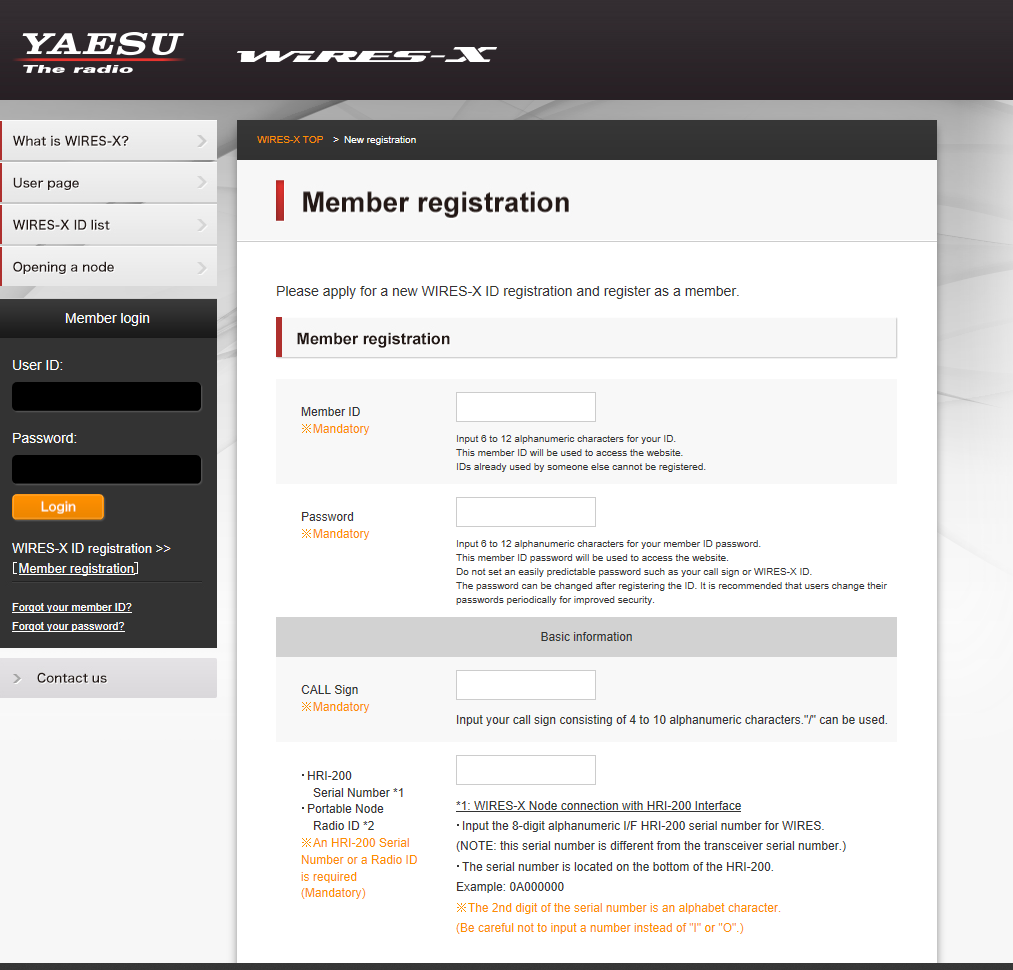
Als Member-ID kann man einen beliebigen Namen verwenden, wichtig ist, das man für jedes Gerät eine eigene Member-ID vergeben muss. Die Eingabe des Passwortes bedarf keiner Erläuterung, das eigene Rufzeichen bei Call Sign muss ohne irgendwelche Anhängsel eingeben werden.
In das Feld HRI-200/Portable Radio ID erfolgt jetzt die Eingabe der vorher aufgeschriebenen Geräte-ID des Funkgerätes.
Die weiteren Angaben macht man wie bei Online-Bestellungen etc. üblich.
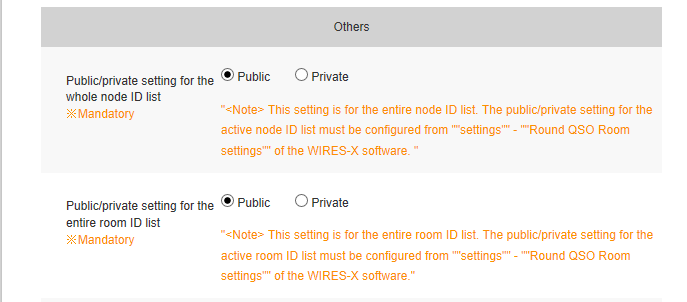
Die Auswahl für die Anzeige auf der Wires-X Seite oder Wires-X Map lässt man am besten so, wie es ist – es sei denn, man will dort nicht gefunden werden….
Am Ende sendet man das Formular ab und erhält sofort eine Eingangsbestätigung von Yaesu.
Etwa drei Tage später erhält man dann seine Bestätigungsmail von Yaesu mit der Wires-X Node ID und der Room-ID.
2. Suchen des notwendigen Kabels…
Beim FTM-100DR/DE benötigt man für die nächsten Schritte das mitgelieferte SCU-20 Kabel. Viel Spaß beim suchen…
3. Firmware-Update
Für das Firmware Update sollte man etwas Zeit mitbringen. Es sind recht viele Schritte in der richtigen Reihenfolge zu machen. Da muss man etwas aufpassen, eventuell schießt man sein Funkgerät ab, wenn man unaufmerksam ist. Es ist auch gut, eine SD-Karte bereit zu haben. So kann man vor dem Update ein Backup aller Einstellungen auf die SD-Karte machen und nach dem Update zurückspielen. Das Firmware-Update erfordert nämlich einen Reset des Gerätes, dabei gehen alle Einstellungen verloren. Also: SD Karte und Backup mit anschließenden Restore, sonst sind alle Einstellungen verloren…
Für den Download der Dateien für das Firmware-Update des für sein Gerät geht man auf die Yaesu-Seite in den Support-Bereich für das entsprechende Gerät und lädt dort die Dateien (Files) für die Export-Version seines Gerätes herunter.
Beim FTM-100DE ist das
https://www.yaesu.com/downloadFile.cfm?FileID=14962&FileCatID=268&FileName=FTM%2D100D%5FEXP%5FFirmware%5FUpdate%5F0205.zip&FileContentType=application%2Fx%2Dzip%2Dcompressed
Beim FTM-400DX/DXR ist das
https://www.yaesu.com/downloadFile.cfm?FileID=14959&FileCatID=266&FileName=FTM%2D400D%5FEXP%5FFirmware%5FUpdate%5F0205.zip&FileContentType=application%2Fx%2Dzip%2Dcompressed
Bei HB0TR gibt es eine gute Anleitung zur Vorgehensweise beim Firmware-Update:
https://c4fm.li/cms/yaesu-firmware-updateinfo-hb0tr/ftm-100d-quick-firmwareupdateanleitung/
4. Installation der Wires-X Software auf dem Rechner
Die Software befindet sich hier:
https://www.yaesu.com/downloadFile.cfm?FileID=14954&FileCatID=42&FileName=wx1510en.zip&FileContentType=application%2Fx%2Dzip%2Dcompressed
Die Dateien befinden sich in einem Zip-Komprimierten Ordner. Der kann einfach mit der Windows internen Funktion des Explorers entpackt werden. Da muss man auch machen, sonst klappt die Installation nicht.
Zur Installation startet man das Programm „Install“ – eventuell als Administrator (je nach Begebenheiten beim Rechner)
